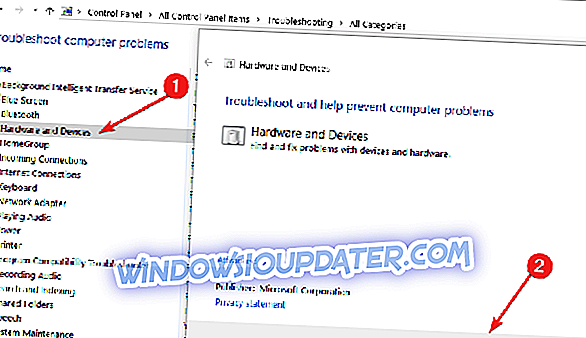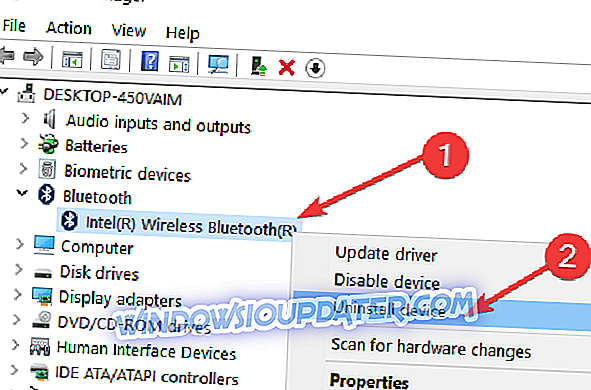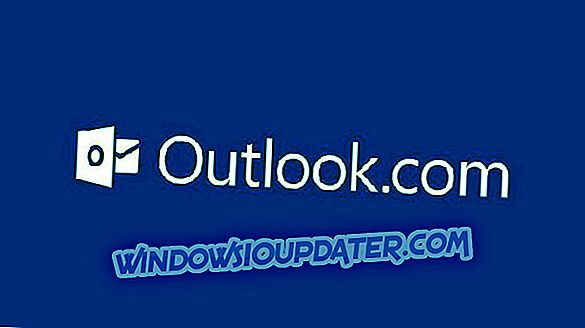Jak mohu opravit kód chyby 28?
- Spusťte Poradce při potížích s hardwarem a aktualizací
- Spusťte Poradce při potížích s aktualizací
- Spusťte Poradce při potížích s technologií Bluetooth
- Obraťte se na podporu výrobce
- Aktualizujte ovladač Bluetooth
Po instalaci nového operačního systému, zejména pokud se jedná o nový systém Windows 10 Technical Preview, můžete čelit problémům s ovladači některých zařízení. Někteří uživatelé si stěžovali, že nemohou nainstalovat ovladač Bluetooth na svých počítačích, a to z důvodu chybového kódu ovladače Bluetooth 28.

Ovladače pro toto zařízení nejsou nainstalovány: Chyba Bluetooth 28
Kód chyby 28 vám říká, že ovladač pro konkrétní zařízení není nainstalován nebo z nějakého důvodu nelze nainstalovat. Kromě ostatních ovladačů se tento kód chyby vztahuje i na zařízení Bluetooth vašeho počítače. Připravili jsme tedy několik řešení, která vám, doufám, vám pomohou tuto chybu opravit a budete moci nainstalovat ovladač Bluetooth na svém notebooku.
Řešení 1: Spusťte Poradce při potížích s hardwarem a zařízeními
Můžete spustit Poradce při potížích s hardwarem a zařízeními, abyste zjistili, zda je něco s vaším zařízením Bluetooth špatné. Pokud systém Windows najde nějaké chyby, poskytne vám vhodné řešení. Zde je přehled toho, co musíte udělat pro spuštění Poradce při potížích s hardwarem a zařízeními:
- Přejděte do části Hledat, zadejte řešení problémů a otevřete položku Odstraňování problémů
- Klikněte na Hardware a zvuk a klikněte na Hardware a zařízení
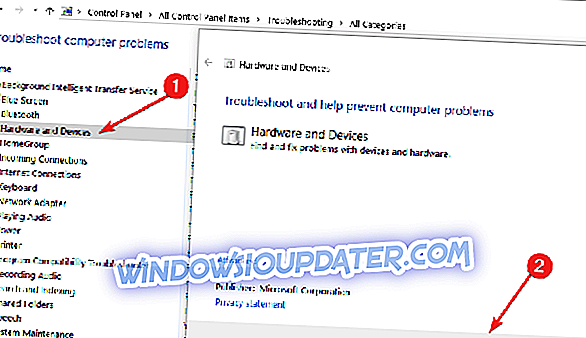
- Nechte průvodce prohledat zařízení kvůli chybám
Řešení 2: Spusťte Poradce při potížích s aktualizací
Pokud je vše v pořádku se zařízením Bluetooth, můžete spustit Průvodce řešením problémů. Tento krok se týká zejména uživatelů systému Windows 10 TP, kteří mají problémy s ovladačem Bluetooth.
Společnost Microsoft dodává téměř každý den nové ovladače prostřednictvím služby Aktualizace a pokud vaše služba aktualizace nefunguje správně, nebudete moci získat aktualizaci ovladače zařízení Bluetooth.
Chcete-li otevřít nástroj Poradce při potížích s aktualizací, otevřete Poradce při potížích se systémem Windows (viz výše uvedený krok 1) a klepněte na položku Opravit problémy se službou Windows Update v části Systém a zabezpečení.

Na novějších verzích systému Windows 10 můžete spustit oba tyto nástroje pro odstraňování problémů ze stránky Nastavení. Přejděte do Nastavení> Aktualizace a zabezpečení> Poradce při potížích a jednoduše spusťte nástroje.

Řešení 3: Spusťte Poradce při potížích s technologií Bluetooth
Vzhledem k tomu, že chyba 28 je chybovým kódem specifickým pro technologii Bluetooth, můžete také spustit poradce při potížích s technologií Bluetooth, jak je uvedeno na obrázku níže.

Řešení 4: Obraťte se na podporu výrobce
Výrobci notebooků obvykle poskytují všem svým uživatelům potřebnou podporu. Takže jděte na webové stránky výrobce vašeho notebooku a vyhledejte ovladač Bluetooth. Můžete se také obrátit na jejich podpůrnou službu a jsem si jist, že vám poskytnou potřebnou pomoc.
Když jsem hledal řešení tohoto problému, všiml jsem si jedné zajímavé věci. Některé notebooky mají pouze jedno tlačítko pro zapnutí WiFi i Bluetooth, takže pokud se jedná o váš notebook, stiskněte toto tlačítko několikrát a Bluetooth by se měl aktivovat a nechat Windows nainstalovat ovladače normálně.
Pokud stále máte problémy s hardwarem nebo se jim chcete vyhnout do budoucna, doporučujeme vám tento nástroj stáhnout, abyste opravili různé problémy s počítačem, například selhání hardwaru, ale také ztrátu souborů a malware.
Řešení 5: Aktualizujte ovladač Bluetooth
Mnoho uživatelů potvrdilo, že aktualizace jejich ovladačů Bluetooth tento problém vyřeší. Zde jsou uvedeny následující kroky:
- Otevřete Správce zařízení> vyberte ovladače Bluetooth
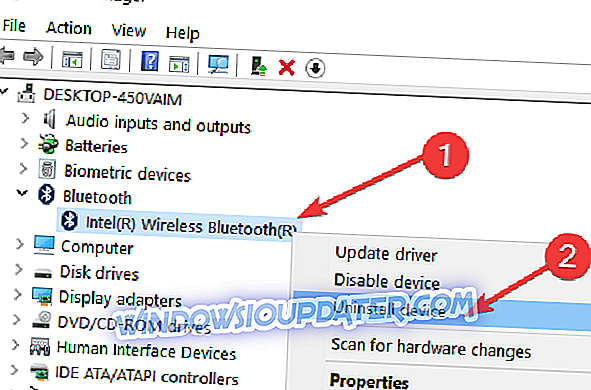
- Klepněte pravým tlačítkem myši na ovladač> vyberte příkaz Odinstalovat
- Chcete-li nainstalovat nejnovější ovladače Bluetooth, přejděte do části Zobrazení> Zkontrolovat změny hardwaru.
SOUVISEJÍCÍ POKYNY PRO ZKONTROLUJTE:
- Jak opravit zpoždění klávesnice Bluetooth v systému Windows 10
- Oprava: Windows 10 nemůže najít sluchátka Bluetooth
- Fix: Bluetooth zmizel z PC a zařízení Seznam
Poznámka editora: Tento příspěvek byl původně publikován v červnu 2015 a byl od té doby aktualizován o čerstvost a přesnost.